Отображение экранов на сенсорной панели
Экраны, отображаемые на сенсорной панели ScanSnap, являются либо главным экраном для запуска сканирования, либо экраном [Настройки] для проверки и изменения настроек ScanSnap.
В данном разделе описываются следующие экраны:
Главный экран при подключенном мобильном устройстве
Если нажать ![]() на экране сканирования ScanSnap Home, отобразится следующий экран.
на экране сканирования ScanSnap Home, отобразится следующий экран.
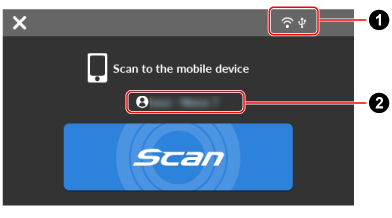

-
Отключение ScanSnap от мобильного устройства.
- Состояние подключения

Отображение состояния соединения ScanSnap.


-
Отображение состояния сигнала между беспроводной точкой доступа и ScanSnap в виде трех уровней.
В следующих случаях отображается
 .
.Поиск беспроводной точки доступа
Беспроводная точка доступа не указана
Нет сигнала
Отображение состояния сигнала между беспроводной точкой доступа и ScanSnap в виде четырех уровней.
Если ScanSnap выполняет поиск беспроводной точки доступа или не подключен к беспроводной точке доступа, отобразится
 .
. 

Отображается, когда ScanSnap и компьютер соединены при помощи кабеля USB.


Отображается, когда режим подключения к Wi-Fi в ScanSnap задан на режим прямого подключения, при котором сканер и компьютер подключаются к Wi-Fi без использования беспроводной точки доступа.
Если вы не можете установить подключение к беспроводной точке доступа, ScanSnap и компьютер или мобильное устройство можно подключить непосредственно по Wi-Fi.
- Название разъема

Отображает имя устройства мобильного устройства, подключенного к ScanSnap.
- Кнопка [Scan]
Начало сканирования.
Когда
 отображается на кнопке [Scan], сканирование не начнется. Следуйте инструкциям в сообщении, которое отображается при нажатии
отображается на кнопке [Scan], сканирование не начнется. Следуйте инструкциям в сообщении, которое отображается при нажатии  , чтобы устранить проблему.
, чтобы устранить проблему.
Главный экран при подключении к облачной службе
Если нажать ![]() на экране сканирования ScanSnap Home, отобразится следующий экран.
на экране сканирования ScanSnap Home, отобразится следующий экран.

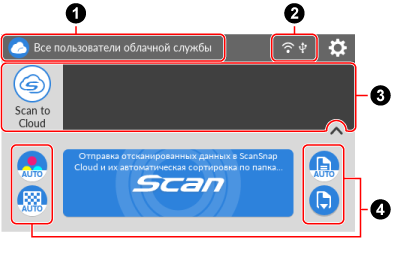
- Значок пользователя/имя пользователя

-
Если отображается значок пользователя/имя пользователя, нажмите значок пользователя, чтобы открыть экран [Выбор пользователя], и выберите [Все (Облачная служба/сетевая-папка)].
Если отображается значок пользователя/имя пользователя, нажмите значок пользователя для отображения экрана [Выбор пользователя] и выберите [Все пользователи облачной службы].
- Состояние подключения

Отображение состояния соединения ScanSnap.


-
Отображение состояния сигнала между беспроводной точкой доступа и ScanSnap в виде трех уровней.
В следующих случаях отображается
 .
.Поиск беспроводной точки доступа
Беспроводная точка доступа не указана
Нет сигнала
Отображение состояния сигнала между беспроводной точкой доступа и ScanSnap в виде четырех уровней.
Если ScanSnap выполняет поиск беспроводной точки доступа или не подключен к беспроводной точке доступа, отобразится
 .
. 

Отображается, когда ScanSnap и компьютер соединены при помощи кабеля USB.


Отображается, когда режим подключения к Wi-Fi в ScanSnap задан на режим прямого подключения, при котором сканер и компьютер подключаются к Wi-Fi без использования беспроводной точки доступа.
Если вы не можете установить подключение к беспроводной точке доступа, ScanSnap и компьютер или мобильное устройство можно подключить непосредственно по Wi-Fi.

Отобразится экран [Настройки]. Вы можете задать настройки для ScanSnap.
Если есть уведомление об обслуживании, отображается
 на
на  .
.- Список профилей

Отображение профилей. Выберите профиль для использования в списке.
Возможно отображение до 30 профилей.
Проведите пальцем по списку профилей горизонтально для прокрутки профилей. Полоса прокрутки отобразится под списком профилей при их прокрутке.
Нажмите выбранный профиль для отображения следующей информации на кнопке [Scan]:
Описание профиля
Имя пользователя, создавшего профиль
Информация выше отображается, когда [Все пользователи] задано для [Отображение профилей] в окне [Настройки сканера], которое отображается после отображения окна [Настройки] на сенсорной панели.
СОВЕТПрофили, отображаемые в списке профилей, можно переключать между профилями, созданными только с помощью компьютера, на котором используется ScanSnap, и профилями, созданными на всех компьютерами, которые были подключены к ScanSnap.
Настройки отображения профилей в списке профилей можно переключать с сенсорной панели. На экране [Настройки] на сенсорной панели нажмите [Настройки сканера], чтобы открыть экран [Настройки сканера], затем измените настройки для параметра [Отображение профилей].
 /
/ 
Переключение дисплея списка профилей.
Отображение имени профиля, выбранного в списке профилей.
При нажатии имени отображаемого профиля отобразится следующая информация:
Описание профиля
Имя пользователя, создавшего профиль
Информация выше отображается, когда [Все пользователи] задано для [Отображение профилей] в окне [Настройки сканера], которое отображается после отображения окна [Настройки] на сенсорной панели.
- Раздел для отображения и изменения параметров сканирования

-
Отображение параметров сканирования для выбранного профиля. Нажмите каждый значок для отображения экрана параметров сканирования, где можно временно изменить параметры сканирования. После сканирования документа параметры сканирования вернутся к тем, которые использовались до внесения изменений.
Если вы хотите всегда сканировать документы с одинаковыми настройками, измените параметры сканирования в ScanSnap Home.
На сенсорной панели можно изменить следующие параметры сканирования.
СОВЕТЭлемент настройки, который не поддерживается облачной службой, с которой установлено соединение, не отображается.
- Режим цветаНастройки цветового режима
-
Выбор режима цвета для сканированных изображений.
При выборе профиля, настроенного на автоматическое определение типа документа, отображается
 , а настройки на сенсорной панели изменить нельзя.
, а настройки на сенсорной панели изменить нельзя.Значок
Параметр
Описание


Авто
Автоматически определяет цвет каждого документа для сканирования: цветной, серый или черно-белый.


Цвет
Всегда сохраняет сканированное изображение как цветное.


Серый
Всегда сохраняет сканированное изображение как серое.


Черно-белый
Сканированное изображение всегда сохраняется как черно-белое.
Подходит для сканирования черно-белых документов, содержащих только текст.
- Сторона сканированияНастройки стороны сканирования
-
Выбор стороны сканирования для документов.
При выборе профиля, настроенного на автоматическое определение типа документа, отображается
 , а настройки на сенсорной панели изменить нельзя.
, а настройки на сенсорной панели изменить нельзя.Значок
Параметр
Описание


Двухстороннее
Сканирует обе стороны документа.


Одностороннее
Сканирует одну сторону документа.
- Качество изображенияНастройка качества изображения
-
Эту настройку можно изменить на экране [Текущие параметры сканирования], который появляется при нажатии кнопки
 .
.Выбор уровня качества изображения (разрешения) для сканированных изображений.
При выборе профиля, настроенного на автоматическое определение типа документа, отображается
 , а настройки на сенсорной панели изменить нельзя.
, а настройки на сенсорной панели изменить нельзя.Скорость сканирования отличается в зависимости от качества изображения.
Значок
Параметр
Описание


Авто
Сканирование документа с оптимальным разрешением в зависимости от размера бумаги документов.
Качество изображения определяется на основе длины короткой стороны документа.
Если короткая сторона длиннее 115 мм: Лучше
Если короткая сторона равна 115 мм или менее: Самый лучший


Нормально
Сканирование выполняется с разрешением 150 dpi, если для [Режим цвета] задан [Цвет] или [Серый] режим, и 300 dpi, если задан черно-белый режим.
Сканирование выполняется с разрешением 150 dpi, если для [Настройки цветового режима] задан [Цвет] или [Серый] режим, и 300 dpi, если задан черно-белый режим.


Лучше
Сканирование выполняется с разрешением 200 dpi, если для [Режим цвета] задано [Цвет] или [Серый], и 400 dpi, если задан черно-белый режим.
Сканирование выполняется с разрешением 200 dpi, если для [Настройки цветового режима] задано [Цвет] или [Серый], и 400 dpi, если задан черно-белый режим.


Самый лучший
Сканирование выполняется с разрешением 300 dpi, если для [Режим цвета] задано [Цвет] или [Серый], и 600 dpi, если задан черно-белый режим.
Сканирование выполняется с разрешением 300 dpi, если для [Настройки цветового режима] задано [Цвет] или [Серый], и 600 dpi, если задан черно-белый режим.
- Настройка режима подачи
-
Выбор метода подачи для сканирования документов.
Значок
Параметр
Описание

Обычное сканирование
Сканирование автоматически завершается после сканирования всех документов, загруженных в ScanSnap.


Непрерывное сканирование
Сканирование документов продолжается до нажатия кнопки [Завершить].
Вы можете сканировать большое число документов одной партией.
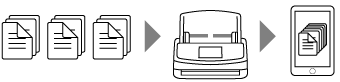

Сканирование вручную
Автоматическое сканирование документов, загружаемых по одному листу в ScanSnap, до нажатия кнопки [Завершить].
Сканирование в режиме [Сканирование вручную] для документов с наложенными областями, длинной страницей, а также толстых документов, например следующих:
Документы, сложенные пополам
Конверты
Документы с клейкими примечаниями
Многослойные документы, например копировальная бумага
Документы с длинной страницей, например длинные квитанции
Пластиковые карточки
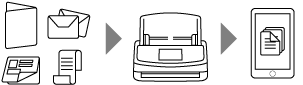
СОВЕТ-
Если для каждого типа документа на экране настроек облака в ScanSnap Home отображается облачная служба назначения, отображаются значки, показанные ниже. Эти значки не меняются даже если режим цвета, сторона сканирования или качество изображения изменены в настройках сканирования.
 (Настройки цветового режима)
(Настройки цветового режима) (Настройки стороны сканирования)
(Настройки стороны сканирования) (Настройка качества изображения)
(Настройка качества изображения)
Если для каждого типа документа на экране настроек облачной службы в ScanSnap Home отображается облачная служба назначения, на экране параметров сканирования отображается кнопка [Настройка для каждого типа документа]. Чтобы изменить параметры сканирования для каждого типа документа, выберите вкладку типов документа, отображающуюся при нажатии кнопки [Настройка для каждого типа документа], и измените настройки.
- Кнопка [Scan]
Начало сканирования.
Когда
 отображается на кнопке [Scan], сканирование не начнется. Следуйте инструкциям в сообщении, которое отображается при нажатии
отображается на кнопке [Scan], сканирование не начнется. Следуйте инструкциям в сообщении, которое отображается при нажатии  , чтобы устранить проблему.
, чтобы устранить проблему.
Главный экран
В главном окне можно выполнять следующие операции:
Выбор профиля, используемого при сканировании документов
Временное изменение параметров сканирования для профиля
Переключение пользователя ScanSnap и мобильного устройства, подключенного к ScanSnap
Проверка состояния подключения ScanSnap
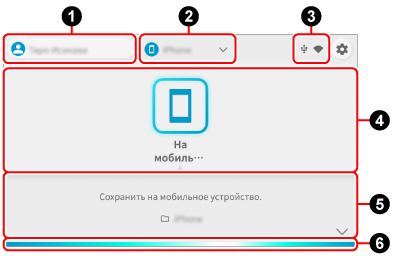
- Имя пользователя

-
Отображает имя пользователя мобильного устройства, подключенного к ScanSnap.
При нажатии на имя пользователя отображается экран [Выбор пользователя].
- Экран [Выбор пользователя]
-
На экране [Выбор пользователя] приводится список пользователей мобильных устройств, подключавшихся к ScanSnap ранее. Выбор имени пользователя в списке приведет к переключению мобильного устройства, подключенного к ScanSnap.
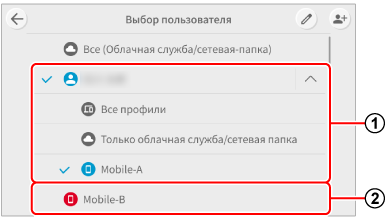
Имя пользователя мобильного устройства, которое отображается на экране [Выбор пользователя], зависит, как показано ниже, от того, вошли ли вы с мобильного устройства в учетную запись ScanSnap.
Регионы, где можно использовать учетные записи ScanSnap, смотрите здесь.
Если на мобильном устройстве выполнен вход в учетную запись ScanSnap

Имя учетной записи ScanSnap
Если вход в одну учетную запись ScanSnap был произведен с нескольких мобильных устройств, имя устройства отображается под именем учетной записи.
Если на мобильном устройстве не выполнен вход в учетную запись ScanSnap

Имя мобильного устройства

-
Экран [Выбор пользователя] переключается в режим редактирования.
Имена пользователей можно сортировать или удалять.

-
Отображается экран [Руководство по соединению устройств].
Отображается информация, которая требуется для подключения ScanSnap к мобильному устройству.
- Имя устройства

-
Если именем пользователя в
 является имя учетной записи ScanSnap, будет отображаться имя подключенного мобильного устройства.
является имя учетной записи ScanSnap, будет отображаться имя подключенного мобильного устройства.Если ScanSnap был подключен к нескольким мобильным устройствам, на которых выполнен вход в одну учетную запись ScanSnap, на экране, появляющемся при нажатии имени устройства, можно переключаться между мобильными устройствами и выбирать устройство, которое вы хотите использовать для подключения к ScanSnap.
- Состояние подключения

Отображение состояния соединения ScanSnap.

Появляется, когда ScanSnap можно подключить к мобильному устройству с помощью ScanSnap Go.


-
Отображение состояния сигнала между беспроводной точкой доступа и ScanSnap в виде трех уровней.
В следующих случаях отображается
 .
.Поиск беспроводной точки доступа
Беспроводная точка доступа не указана
Нет сигнала
Отображение состояния сигнала между беспроводной точкой доступа и ScanSnap в виде четырех уровней.
Если ScanSnap выполняет поиск беспроводной точки доступа или не подключен к беспроводной точке доступа, отобразится
 .
. 

Отображается, когда ScanSnap и компьютер соединены при помощи кабеля USB.


Отображается, когда режим подключения к Wi-Fi в ScanSnap задан на режим прямого подключения, при котором сканер и компьютер подключаются к Wi-Fi без использования беспроводной точки доступа.
Если вы не можете установить подключение к беспроводной точке доступа, ScanSnap и компьютер или мобильное устройство можно подключить непосредственно по Wi-Fi.

-
Отобразится экран [Настройки]. Вы можете задать настройки для ScanSnap.
Если есть уведомление об обслуживании, отображается
 на
на  .
. - Список профилей

-
Отображение профилей, которые используются при сканировании документов с помощью ScanSnap.
С помощью списка профилей можно выполнить следующие действия:
Выбор профиля
Нажмите на значок профиля, который вы хотите использовать, чтобы выбрать его.
Сортировка профилей
Удерживайте значок профиля, порядок которого нужно изменить, пока главный экран не сменится на экран [Сортировать], затем перетащите его.
По завершении операции нажмите кнопку [Завершить].
Если для параметра [Режим конфиденциальности] установлено значение [Включить] на экране [Настройки сканера] сенсорной панели, сортировка профилей невозможна.
- Информация о профиле

-
Отображение информации о профиле, выбранном в списке профилей.
Нажмите
 /
/ в нижней части экрана или проведите вверх и вниз по экрану, чтобы переключиться между режимами отображения информации о профиле.
в нижней части экрана или проведите вверх и вниз по экрану, чтобы переключиться между режимами отображения информации о профиле.- Описание профиля / информация о месте назначения сохранения
-
Отображает информацию о профиле, выбранном в списке профилей, и месте назначения для сохранения сканированных изображений.
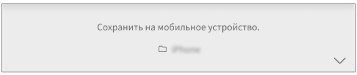
- Параметры сканирования
-
Отображение параметров сканирования, настроенных для профиля.
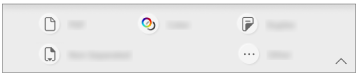
Вы можете изменить параметры сканирования на экране, который появляется при нажатии на значок параметров сканирования.
Параметры сканирования, измененные на сенсорной панели, возвращаются к исходным настройкам после сканирования документов.
Если вы хотите всегда сканировать документы с одинаковыми настройками, измените параметры сканирования в ScanSnap Home.
На сенсорной панели можно изменить следующие параметры сканирования.
СОВЕТЕсли вы выберите профиль, который использует ScanSnap Cloud, элементы настройки, которые не поддерживаются облачным сервисом, с которым вы установили связь, не будут отображаться.
В зависимости от комбинации элементов настройки неподдерживаемые элементы настройки не отображаются.
Например, если в настройках сканирования ScanSnap Home задан один из следующих параметров, [B & W] не отображается в разделе [Режим цвета], поскольку он не поддерживается.
[Формат файла] установлен на [JPEG].
[Правило присвоения имен файлам] установлено на [Присваивать имена файлам автоматически]
[Извлечение информации о визитной карточке] включено (если тип документа - "Визитная карточка")
- Формат файла
-
Выберите формат файла для отсканированных изображений.
При выборе профиля, настроенного на автоматическое определение типа документа, отображается
 , а настройки на сенсорной панели изменить нельзя.
, а настройки на сенсорной панели изменить нельзя.Значок
Параметр
Описание

PDF
Сохранение сканированного изображения в формате PDF (*.pdf).
Структура страниц сканированного изображения зависит от типа документа.
Для "Документы" или "Фотографии"
Изображения всех сканированных документов будут сохранены как одно изображение.
Для "Визитные карточки" или "Квитанции"
Изображение каждого сканированного документа будет сохранено как отдельное изображение.

PDF (создать по страницам)
Сохранение сканированного изображения в формате PDF (*.pdf).
Сохраняет сканированные изображения, разделенные на отдельные файлы для каждой страницы.

JPEG
Сохранение сканированного изображения в формате JPEG (*.jpg).
- Режим цветаНастройки цветового режима
-
Выбор режима цвета для сканированных изображений.
При выборе профиля, настроенного на автоматическое определение типа документа, отображается
 , а настройки на сенсорной панели изменить нельзя.
, а настройки на сенсорной панели изменить нельзя.Значок
Параметр
Описание


Авто
Автоматически определяет цвет каждого документа для сканирования: цветной, серый или черно-белый.


Цвет
Всегда сохраняет сканированное изображение как цветное.


Серый
Всегда сохраняет сканированное изображение как серое.


Черно-белый
Сканированное изображение всегда сохраняется как черно-белое.
Подходит для сканирования черно-белых документов, содержащих только текст.
- Сторона сканированияНастройки стороны сканирования
-
Выбор стороны сканирования для документов.
При выборе профиля, настроенного на автоматическое определение типа документа, отображается
 , а настройки на сенсорной панели изменить нельзя.
, а настройки на сенсорной панели изменить нельзя.Значок
Параметр
Описание


Двухстороннее
Сканирует обе стороны документа.


Одностороннее
Сканирует одну сторону документа.
- Качество изображенияНастройка качества изображения
-
Эту настройку можно изменить на экране [Текущие параметры сканирования], который появляется при нажатии кнопки
 .
.Выбор уровня качества изображения (разрешения) для сканированных изображений.
При выборе профиля, настроенного на автоматическое определение типа документа, отображается
 , а настройки на сенсорной панели изменить нельзя.
, а настройки на сенсорной панели изменить нельзя.Скорость сканирования отличается в зависимости от качества изображения.
Значок
Параметр
Описание


Авто
Сканирование документа с оптимальным разрешением в зависимости от размера бумаги документов.
Качество изображения определяется на основе длины короткой стороны документа.
Если короткая сторона длиннее 115 мм: Лучше
Если короткая сторона равна 115 мм или менее: Самый лучший


Нормально
Сканирование выполняется с разрешением 150 dpi, если для [Режим цвета] задан [Цвет] или [Серый] режим, и 300 dpi, если задан черно-белый режим.
Сканирование выполняется с разрешением 150 dpi, если для [Настройки цветового режима] задан [Цвет] или [Серый] режим, и 300 dpi, если задан черно-белый режим.


Лучше
Сканирование выполняется с разрешением 200 dpi, если для [Режим цвета] задано [Цвет] или [Серый], и 400 dpi, если задан черно-белый режим.
Сканирование выполняется с разрешением 200 dpi, если для [Настройки цветового режима] задано [Цвет] или [Серый], и 400 dpi, если задан черно-белый режим.


Самый лучший
Сканирование выполняется с разрешением 300 dpi, если для [Режим цвета] задано [Цвет] или [Серый], и 600 dpi, если задан черно-белый режим.
Сканирование выполняется с разрешением 300 dpi, если для [Настройки цветового режима] задано [Цвет] или [Серый], и 600 dpi, если задан черно-белый режим.
- Подача
-
Выбор метода подачи для сканирования документов.
Значок
Параметр
Описание

Обычное сканирование
Сканирование автоматически завершается после сканирования всех документов, загруженных в ScanSnap.


Непрерывное сканирование
Сканирование документов продолжается до нажатия кнопки [Завершить].
Вы можете сканировать большое число документов одной партией.
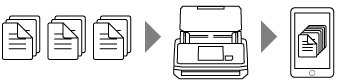

Сканирование вручную
Автоматическое сканирование документов, загружаемых по одному листу в ScanSnap, до нажатия кнопки [Завершить].
Можно сканировать многослойные или более толстые документы, например следующие.
Документы, сложенные пополам
Конверты
Документы с клейкими примечаниями
Многослойные документы, например копировальная бумага
Пластиковые карточки
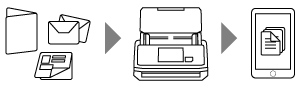

Сканирование вручную (объединение)
Автоматическое сканирование документов, загружаемых по одному листу в ScanSnap, до нажатия кнопки [Завершить].
При сканировании документа больше формата A4/Letter, сложенного пополам и отвечающего следующим условиям, изображения обеих сторон документа объединяются в одно изображение.
Размер бумаги
Размер A3
Размер B4
Размер Double letter
Тексты, диаграммы или таблицы расположены на линии сгиба сложенного документа.

Это сообщение отображается, если в параметрах сканирования ScanSnap Home выбран профиль со следующими настройками.
В качестве места назначения для сохранения сканированных изображений выбрана облачная служба
Для параметра [Размер бумаги] установлено значение [Автоматически]
- Панель сканирования

-
Указывает состояние ScanSnap.
Синий (светится)
Если вы нажмете кнопку [Scan], запустится ScanSnap. Если вы загрузите следующий сканируемый документ, сканирование начнется автоматически
Оранжевый (светится)
Ошибка
Отключено
Невозможно выполнить сканирование с выбранным профилем
Экран [Настройки]
Экран [Настройки] позволяет проверять ScanSnap, Wi-Fi и информацию об обслуживании, а также задавать настройки.


Нажмите для возврата на главный экран.
- Обслуживание


Отображение экрана [Обслуживание].
На экране [Обслуживание] можно выполнить следующие операции.
-
Задание настроек для уведомления о наличии пыли при обнаружении сканером загрязнений на стекле, которые вызывают вертикальные полосы на сканированных изображениях
Однако функция обнаружения пыли не позволяет обнаружить все загрязнения. Если на сканированных изображениях появляются вертикальные полосы, очистите стекло внутри ScanSnap, независимо от того, сообщает ли вам об этом система обнаружения пыли или нет.
Задание настроек для уведомления об обнаружении сканером загрязнений на стекле, которые вызывают вертикальные полосы на сканированных изображений
Проверка необходимости замены расходных материалов
Запуск операции по очистке подающих валиков и выводящих валиков
Обновление микропрограммы до новой версии
В следующих случаях на значке [Обслуживание] отображается
 .
.В следующих случаях
 отображается на
отображается на  .
.В следующих случаях
 отображается на
отображается на  .
.При обнаружении загрязнений на стекле
При превышении числа сканированных страниц цикла замены
Если вышла новая версия микропрограммы
-
- Настройки сканера

Отображение экрана [Настройки сканера].
На экране [Настройки сканера] можно выполнить следующие операции.
Просмотр информации о ScanSnap, Wi-Fi и сети
Настройка следующих элементов
Имя ScanSnap
Отображение результатов сохранения сканированных изображений в облачной службе
Режим запуска
Автоматическое выключение питания
Яркость сенсорной панели
Режим конфиденциальности
Способ отображения профилей
Язык сенсорной панели
Работа USB
Инициализация профилей, которые сохраняются в ScanSnap
Сброс настроек ScanSnap
Для получения подробных сведений о настройках ScanSnap, которые будут сброшены, и процедуре их сброса см. Сброс настроек ScanSnap.
- Беспроводные настройки

Отображение экрана [Беспроводные настройки].
На экране [Беспроводные настройки] можно выполнить следующие операции.
Отображение экрана [Настройки Wi-Fi].
На экране [Настройки Wi-Fi] можно выполнить следующие операции.
Переключение режима подключения к Wi-Fi для подключения ScanSnap к компьютеру или мобильному устройству
Изменение настроек каждого режима подключения
Проверка информации, например состояние подключение по Wi-Fi и сила сигнала
Настройка включения функции ScanSnap Go
Изменение настроек для использования сетевой папки
Функция сохранения сканированных изображений непосредственно с ScanSnap в сетевую папку доступна в ScanSnap Home for Windows/Mac.
Сброс настроек Wi-Fi, конфигурированных для ScanSnap
Если в сети есть устройство с таким же IP-адресом, что и у ScanSnap, на значке [Беспроводные настройки] отобразится
 .
.Если в сети есть устройство с таким же IP-адресом, что и у ScanSnap, отобразится
 на
на  .
.- Руководство по соединению устройств

-
Отображается экран [Руководство по соединению устройств].
Отображается информация, которая требуется для подключения ScanSnap к мобильному устройству.
Отображение экрана [Соединение устройств].
Отображение следующей информации, которая требуется для подключения сканера к новому мобильному устройству.
Отображаемая информация может отличаться в зависимости от способа подключения ScanSnap.
Имя сканера
Адрес IP
Имя сети (SSID)
Ключ безопасности
- Справка


Отображение экрана [Справка].
Показывает следующую информацию.
Справочная страница руководств ScanSnap
Как сканировать документы при помощи ScanSnap
Отображение экрана [Справка].
Показывает справочную страницу руководства ScanSnap.